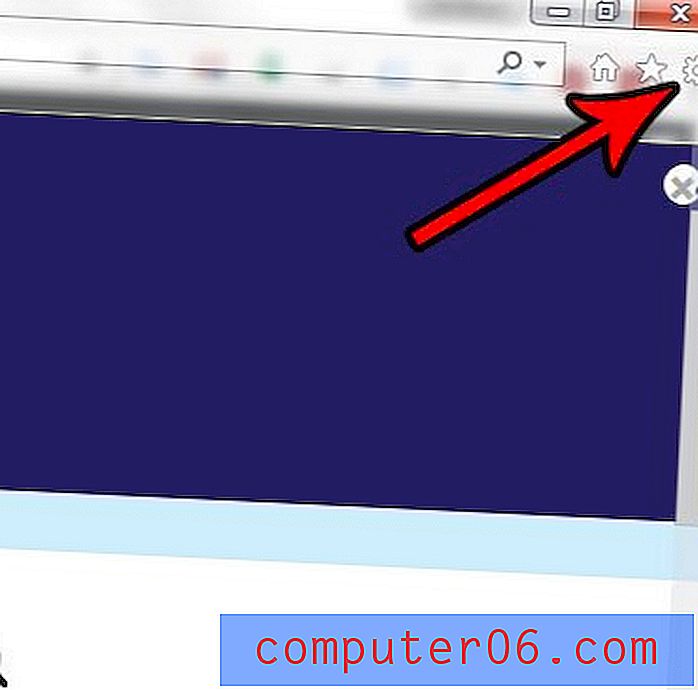Cómo hacer una fila más grande en Excel 2010
Ajustar el tamaño de las celdas en su hoja de cálculo es algo bastante común, por lo que eventualmente necesitará saber cómo hacer que una fila sea más grande en Excel 2010. Si es debido a un mayor tamaño de fuente o múltiples líneas de datos, es algo eso puede hacer que su hoja de cálculo sea mucho más fácil de leer.
Hay algunas formas diferentes de agrandar una fila en Excel, y exploraremos varias de ellas en nuestro tutorial en este artículo. Si necesita agrandar una fila por motivos de impresión, le recomendamos que consulte esta sencilla guía de impresión en Excel para obtener algunas soluciones comunes que mejoran la capacidad de impresión de sus hojas de cálculo.
Hacer una fila más grande en Excel 2010
Tiene la opción de agrandar visualmente su fila, ingresar un valor más alto para aumentar el tamaño de la fila o permitir que Excel cambie el tamaño automáticamente de la fila por usted. La opción correcta es situacional, así que revise todos los diferentes métodos para hacer una fila de Excel 2010 más grande a continuación. Puede visitar el sitio web de Microsoft para obtener más información sobre cómo cambiar el tamaño de las columnas y filas.
Aumentar el tamaño de la fila visualmente
Paso 1: abra la hoja de cálculo que contiene la fila que desea agrandar.
Paso 2: haga clic en el borde en la parte inferior del número de fila, luego arrástrelo hacia abajo para aumentar el tamaño de la fila.

Aumentar el tamaño de la fila numéricamente
Paso 1: haga clic con el botón derecho en la fila ese número que desea agrandar, luego haga clic en la opción Altura de fila .
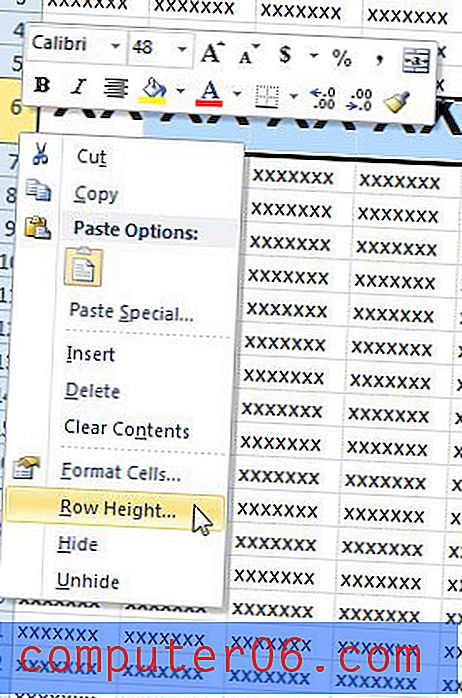
Paso 2: Ingrese un nuevo valor en el campo, luego haga clic en el botón Aceptar . Tenga en cuenta que este número es el número de píxeles, que es una unidad de medida con la que la mayoría de las personas no están familiarizadas. Es posible que deba experimentar con diferentes valores antes de encontrar el tamaño apropiado para su fila.
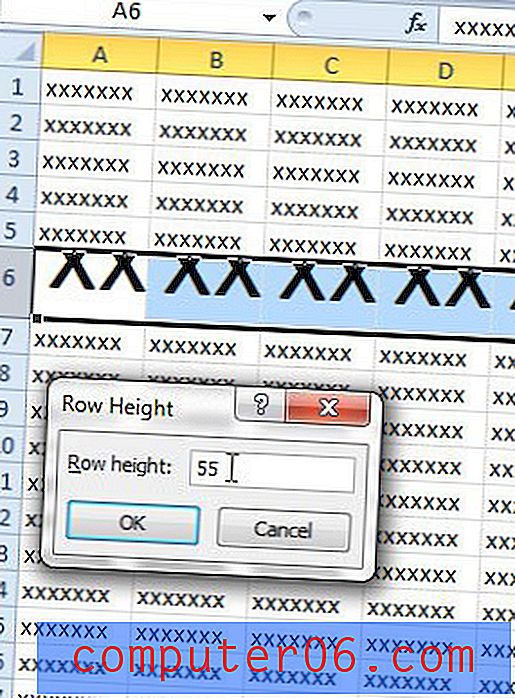
Haga que Excel aumente el tamaño de la fila automáticamente
Paso 1: busque la fila que desea agrandar.
Paso 2: haga doble clic en el borde inferior del número de fila. Excel cambiará automáticamente el tamaño de la fila para que todos los datos sean visibles. Tenga en cuenta que solo cambiará automáticamente el tamaño de la fila. También es posible que deba cambiar el tamaño de las columnas con métodos similares a los de este artículo.
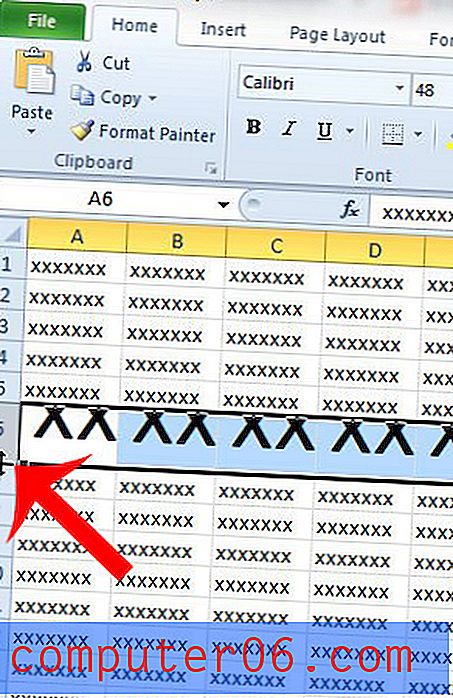
¿Desea cambiar rápidamente el tamaño de todas sus columnas? Este artículo ofrece una solución rápida para cualquier persona que quiera que todas sus columnas ajusten automáticamente los datos contenidos en ellas.